Redaktion carookee-FAQ
Ehemaliges Mitglied
|
 Erstellt: 13.03.05, 19:13 Betreff: Bilder verkleinern / Avatar einfügen Erstellt: 13.03.05, 19:13 Betreff: Bilder verkleinern / Avatar einfügen |
|
|
Eigenes Bild (Avatar) im Forum einfügen
Bild verkleinern
Bilder sind in den meisten Fällen zu groß. Die Größe wird in Pixel angegeben. Dein Avatar sollte die Größe von 80 x 100 (Breite, Höhe) Pixel nicht überschreiten!
Bildbeispiel 80 x 100 Pixel (B, H):

Um ein Bild zu verkleinern gehst du folgendermaßen vor:
Bild laden
Klicke auf Start | Programme | Zubehör | Paint
im geöffneten Programm Paint klickst du in der Menüleiste auf Datei | öffnen und wählst ein Bild Deines Wunsches aus.
Nun hast Du Dein Bild geladen. Du siehst das Bild in der Originalgröße.
Bild verkleinern
Im geöffneten Programm Paint klickst Du in der Menüleiste auf Bild | Strecken/Zerren
Im geöffneten Infofenster gibst Du bei Strecken /Horizontal 50% / Vertikal 50% ein und klickst auf OK.
Damit wird das Bild um 50 % verkleinert!
Diesen Vorgang wiederholst Du so lange bis die gewünschte Größe erreicht ist!
Bild speichern
Im geöffneten Programm Paint klickst Du in der Menüleiste auf Datei | Speichern unter...
In der weißen Zeile Dateiname gibst Du einen neuen Namen ohne Leerzeichen, öüä und Sonderzeichen ein (Beispiel: walter) wählst ein Verzeichnis Deiner Wahl aus wo das Bild abgespeichert werden soll und klickst auf "Speichern".

Warum neuen Namen?
Damit ist sichergestellt, dass das originale Bild nicht überschrieben und somit verloren geht!
Wie bringe ich das Bild jetzt in mein Profil im Forum?
Profil starten
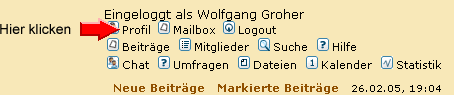
Profil/Einstellungen
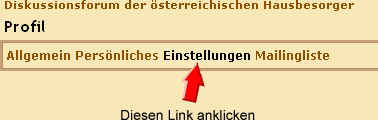
Persönliches Bild (Avatar) einfügen
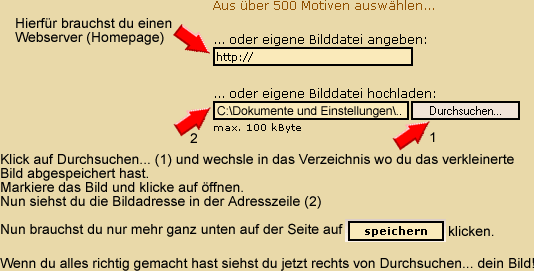
|
|

